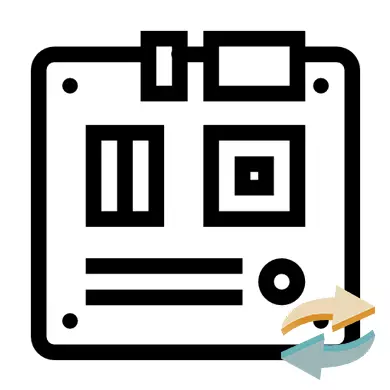
Под условом да материнска картица није успела или планирала глобалну надоградњу рачунара, морат ћете је променити. Прво морате да одаберете одговарајућу замену за стару матичну плочу. Важно је узети у обзир да су све компоненте рачунара компатибилне са новом одбором, у противном ћете морати да купите нове компоненте (пре свега што се тиче централног процесора, видео картице и хладњаче).
Опширније:
Како одабрати матичну плочу
Како одабрати процесор
Како одабрати видео картицу на матичну плочу
Ако имате накнаду на коју су све главне компоненте погодне са рачунара (ЦПУ, РАМ, хладњаче, графички адаптер, Винцхестер), тада можете да покренете поставку. Иначе ћете морати да купите замену за некомпатибилне компоненте.
Лекција: Како применити топлотни
Проверите да ли је плоча успешно повезана. Да бисте то учинили, повежите рачунар са мрежом за напајање и покушајте да га омогућите. Ако се на екрану појави било која слика (нека је чак и грешка), то значи да сте сви правилно повезани.
3. фаза: Решавање проблема
Ако након промене матичне плоче ОС престане да се нормално учита, онда то није потребно потпуно поново инсталирати. Користите унапред припремљени флеш уређај са Виндовс инсталираним на њему. Да би ОС поново зарадио нормално, мораћете да направите одређену промену у регистру, тако да се препоручује да се јасно следи упутства у наставку, да не би "рушили" ОС.
За почетак, морате то да учините тако да се оптерећење ОС-а почне са флеш уређаја, а не са тврдог диска. То се ради користећи БИОС према следећим упутствима:
- За почетак, пријавите се у биос. Да бисте то учинили, користите тастере Дел или Ф2 од Ф12 (зависи од матичне плоче и верзије БИОС-а на њему).
- Идите на "Напредне карактеристике БИОС-а" у горњем менију (овај предмет се може назвати мало другачије). Затим пронађите параметар "БООТ Рецорд" тамо (понекад овај параметар може бити у горњем менију). Постоје и друга опција "Име првог уређаја за покретање".
- Да бисте унели било какве измене, морате да одаберете овај параметар помоћу стрелица и притисните Ентер. У менију који се отвори одаберите опцију "УСБ" или "ЦД / ДВД-РВ" опција преузимања.
- Сачувајте промене. Да бисте то учинили, у горњем менију пронађите "Саве & Екит". У неким верзијама БИОС-а можете издати излаз помоћу тастера Ф10.
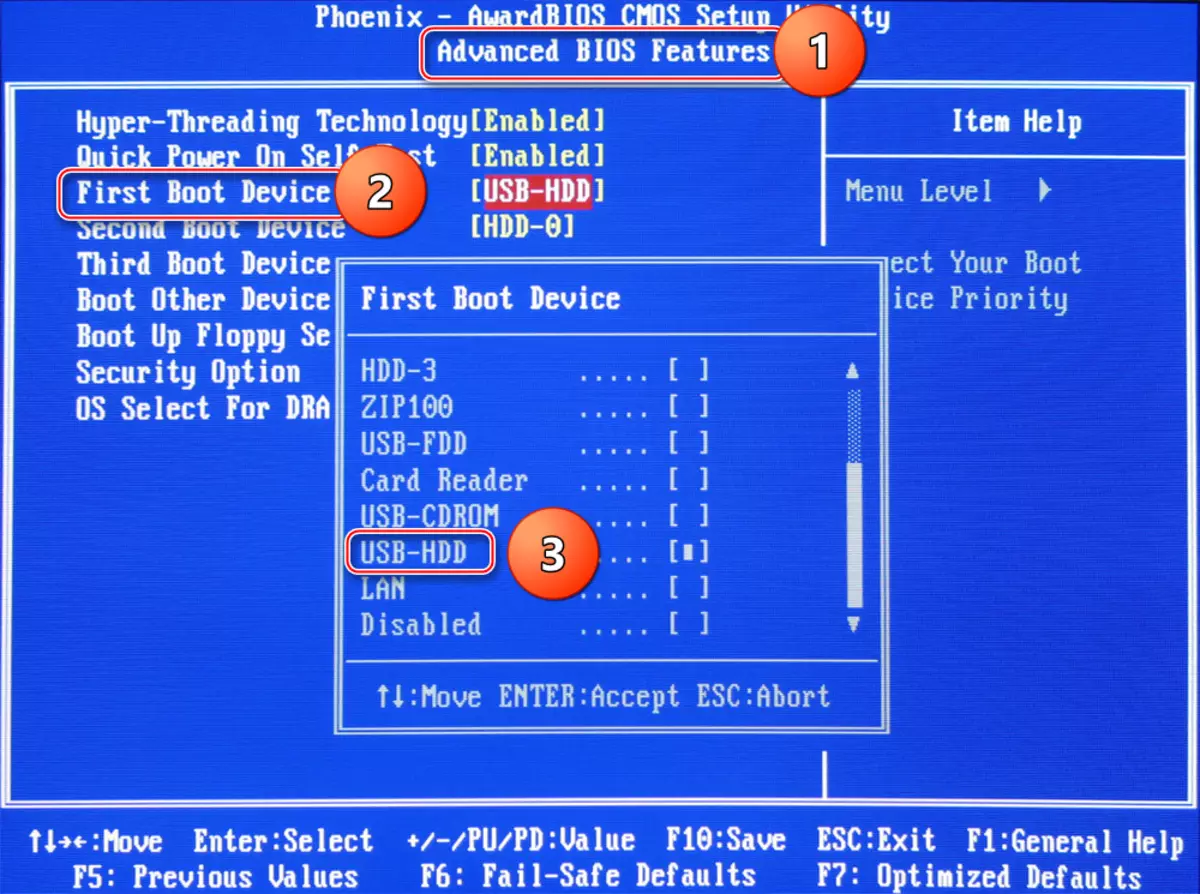
Лекција: Како преузети преузимање са Фласх Дриве-а у БИОС-у
Након поновног покретања рачунара ће почети да се учита са флеш диск-а где је инсталиран Виндовс. Уз то, можете поново инсталирати ОС и обновити струју. Размислите о кораку по корак упутства за враћање тренутне верзије ОС-а:
- Када рачунар покрене УСБ флеш уређај, кликните на "Даље", а у следећем прозору изаберите "Враћање система", који је у доњем левом углу.
- У зависности од верзије система, акције у овом кораку ће бити различите. У случају Виндовс 7, мораће да кликнете "Даље", а затим у менију Селецт "Цомманд Лине". За власнике Виндовс 8 / 8.1 / 10, морате да пређете на "Диагностицс", а затим на "Напредне опције" и одаберите "Команда".
- Унесите регедит команду и притисните Ентер, након чега ћете отворити прозор да бисте изменили датотеке у регистру.
- Сада кликните на фолдер ХКЕИ_ЛОЦАЛ_МАЦХИНЕ и изаберите Датотека. У падајућем менију потребно је да кликнете на "Бусх".
- Наведите пут до "Бусх". Да бисте то учинили, прођите кроз следећи пут Ц: \ Виндовс \ СИСТЕМ32 \ ЦОНФИГ и пронађите системску датотеку у овом именику. Отворите га.
- Смислите име за одељак. Можете поставити произвољно име у изгледу на енглеском језику.
- Сада у ХКЕИ_ЛОЦАЛ_МАЦХИНЕ БРАНЦХИНЕ отворите партицију која је управо креирала и изабрала мапу на овом путу хкеи_лоцал_мацхине \ иоур_ сецтион \ цонтролсет001 \ сервице \ мсахци.
- У овој мапи пронађите параметар "Старт" и два пута кликните на њега. У прозору који се отвара у пољу "Вредност", ставите "0" и кликните на "ОК".
- Пронађите сличан параметар и радите исти поступак на ХКЕИ_ЛОЦАЛ_МАЦХИНЕ \ иоур_зел \ цонтролсет001 \ сервице \ ПЦИИДЕ.
- Сада одаберите партицију коју сте креирали и кликните на датотеку и одаберите "Утоварив Бусх".
- Сада затворите све, уклоните инсталациони диск и поново покрените рачунар. Систем треба да се покрене без икаквих проблема.
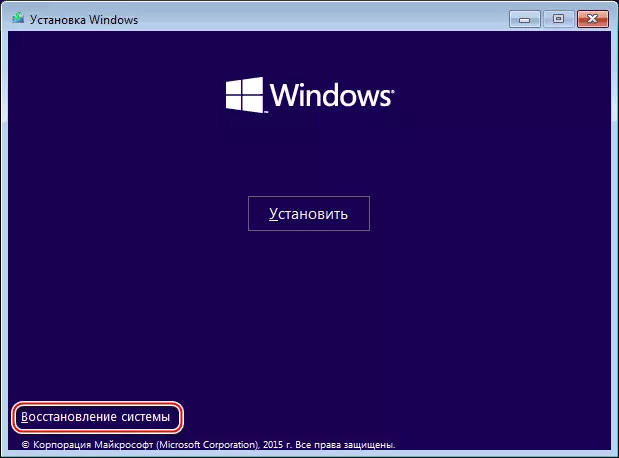
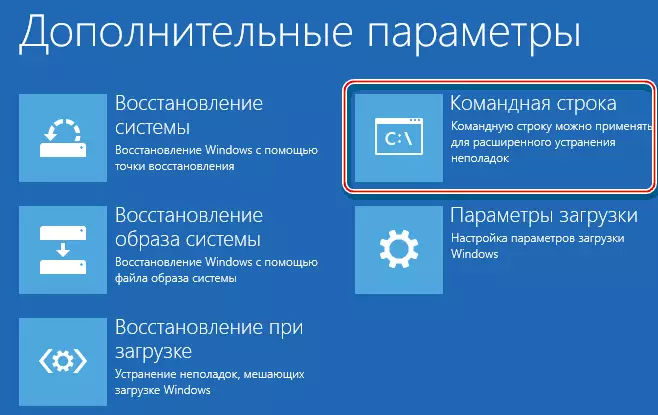
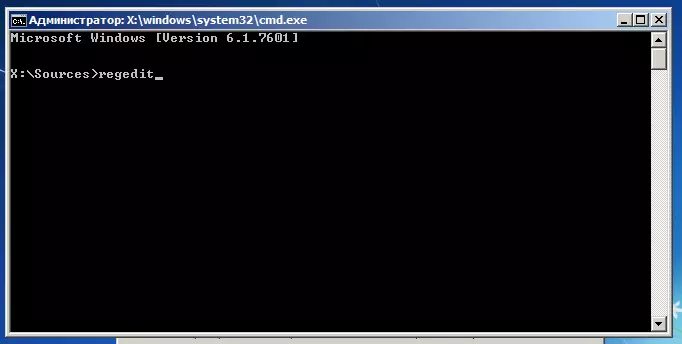


Лекција: Како инсталирати Виндовс
Приликом замене матичне плоче важно је узети у обзир не само физичке параметре случаја и његових компоненти, већ и параметри система, јер Након замене матичне плоче, систем се зауставља утоваривање у 90% случајева. Такође би требало да будете спремни за чињеницу да након промене матичне плоче сви возачи могу да лете.
Лекција: Како инсталирати управљачке програме
